Audience - Quản lý khách hàng
Sales - Công cụ bán hàng
Marketing - Tiếp thị truyền thông
Landing Page?
Broadcast - Gửi chiến dịch Email, SMS, Messenger, Auto Call
Automation - Tự động theo hành vi khách hàng
Reports - Thống kê
Price - Nâng cấp gói dịch vụ
Settings - Cài đặt chung
API - Tích hợp với website của bạn
Funnel - Bán hàng tự động
Thanh toán
Q&A - Câu hỏi thường gặp
Gửi chiến dịch messenger cho danh sách khách hàng
Salekit.io ngoài việc chăm sóc khách qua Email, ZNS, SMS, bạn còn có thể chăm sóc khách qua messenger, gửi tin nhắn tới messenger cho khách hàng từng nhắn tin đến page được lưu thông tin trên salekit.io.
Để gửi tin nhắn qua messenger hàng loạt đến danh sách khách hàng, bạn làm theo hướng dẫn sau:
Bước 1: Tạo danh sách khách hàng muốn gửi chiến dịch
1. Khách hàng tạo mới từ Fchat
Từ kịch bản block Fchat, thiết lập đối tượng Save to salekit.io chọn Tạo mới
Khách hàng đi qua kịch bản chứa đối tượng Save to salekit.io sẽ tự động được tạo mới khách hàng bên Audience Contact salekit.io và lưu thông tin giá trị biến fchat_id = user_id
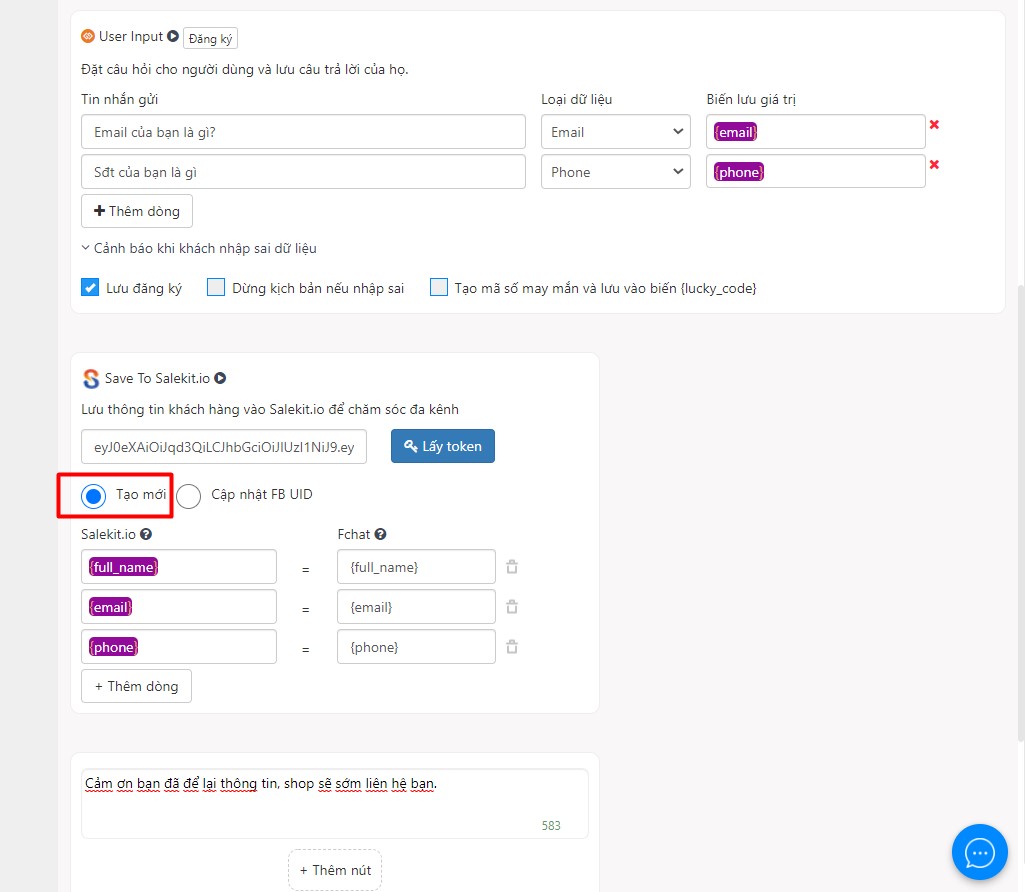
2. Khách hàng cập nhật thông tin FB UID
Tại block kịch bản trong Fchat, bạn thiết lập đối tượng Save to salekit.io chọn Cập nhật FB UID để cập nhật lại thông tin cid, fchat_id,...
Đối tượng dành cho khách hàng cũ trên Salekit.io muốn cập nhật lại thông tin.
Ví dụ: Khách hàng đăng ký điền form, dẫn đến link kịch bản fchat đi qua đối tượng Save to salekit.io sẽ cập nhật lại thông tin
Kịch bản Fchat có dạng
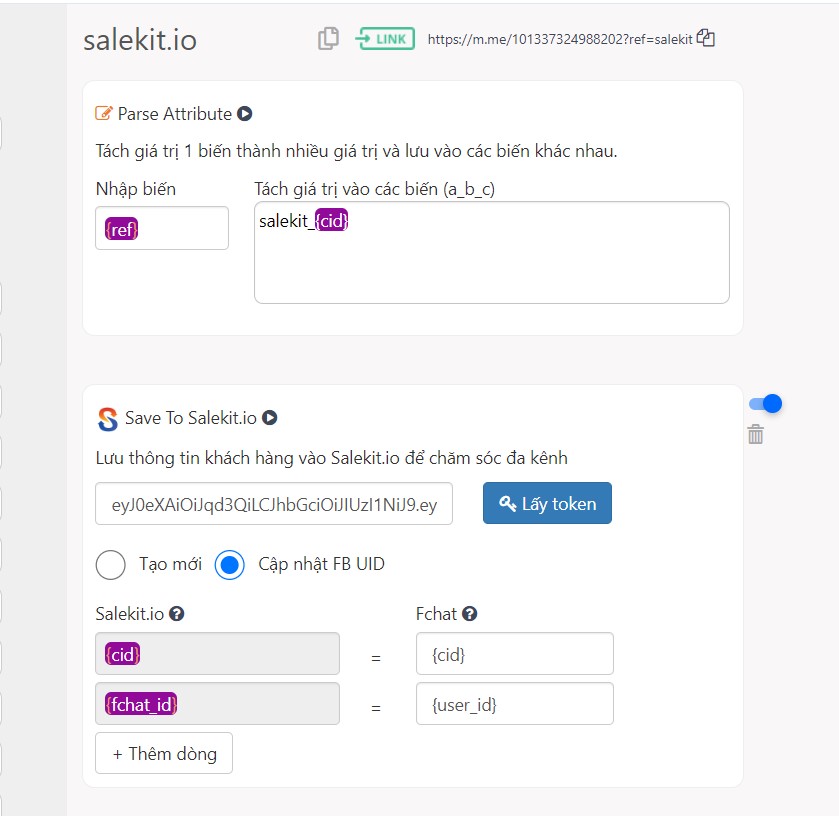
Cách lấy link ref gắn Cid đặt vào Form Salekit.io
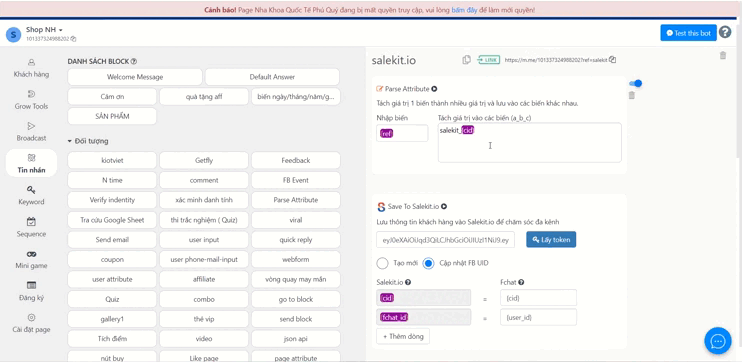
Khách từ Form salekit.io đi qua kịch bản Fchat chứa đối tượng Salekit.io cập nhật FB UID sẽ lưu thông tin Fchat_id = UID về thông tin khách hàng.
>>> Cách tạo và sử dụng đối tượng Save to salekit.io của Fchat https://fchat.vn/help/salekit.io
Từ đó bạn có tệp danh sách khách hàng chat để gửi chiến dịch messenger. Khách hàng gửi messenger sẽ có biểu tượng chat, và thông tin chi tiết lưu giá trị biến fchat_id.
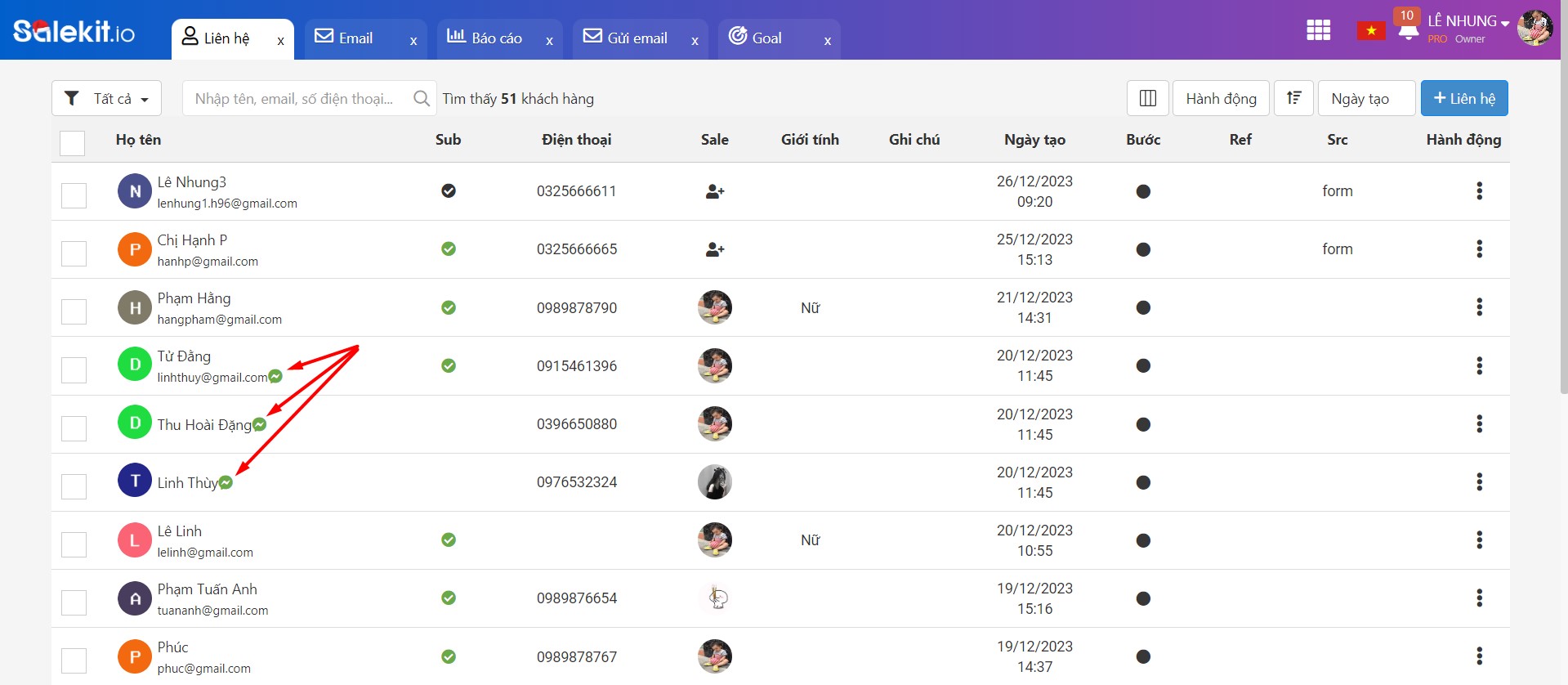
Bạn thực hiện tạo danh sách những khách hàng muốn gửi chiến dịch trong mục Liên hệ > Click vào biểu tượng dấu (+) (Thêm danh sách mới) > Tùy chọn điều kiện lọc > Lọc và lưu cấu hình.
>> Xem cách tạo và quản lý danh sách khách hàng tại: https://help.salekit.io/audience-list.html
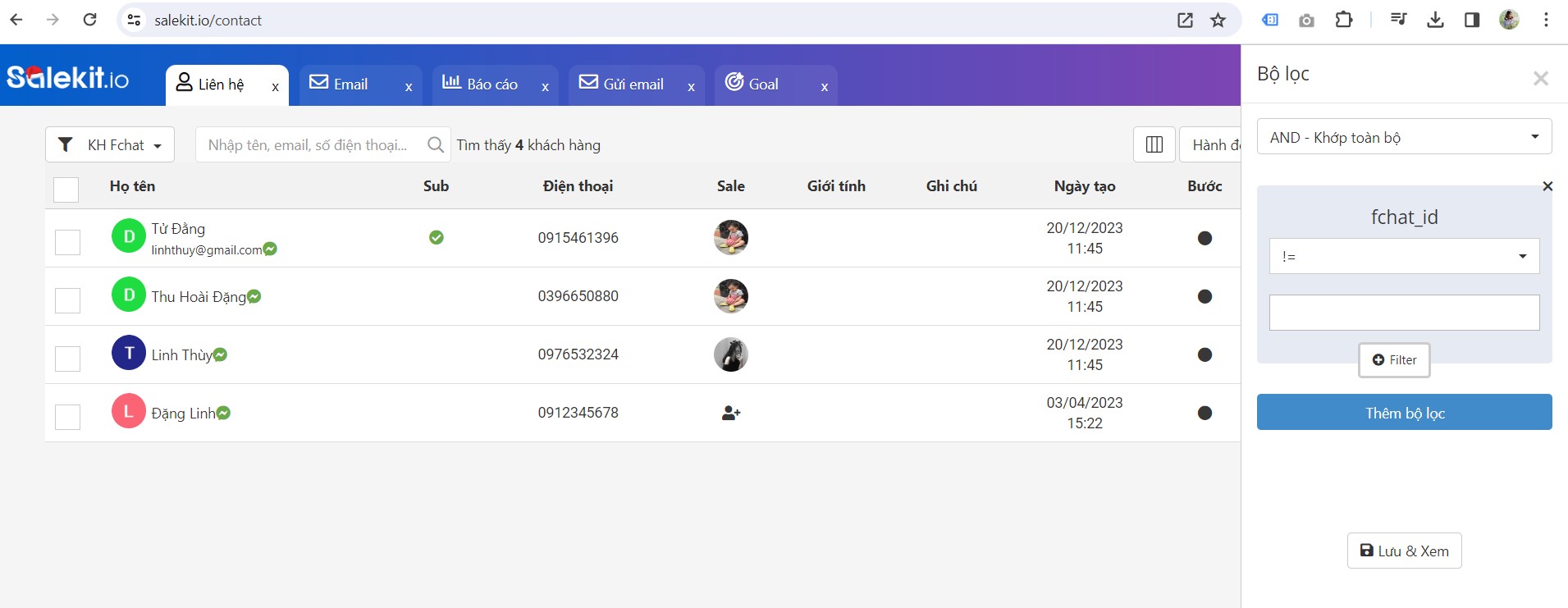 (Lọc khách hàng theo giá trị fchat_id is not rỗng )
(Lọc khách hàng theo giá trị fchat_id is not rỗng )
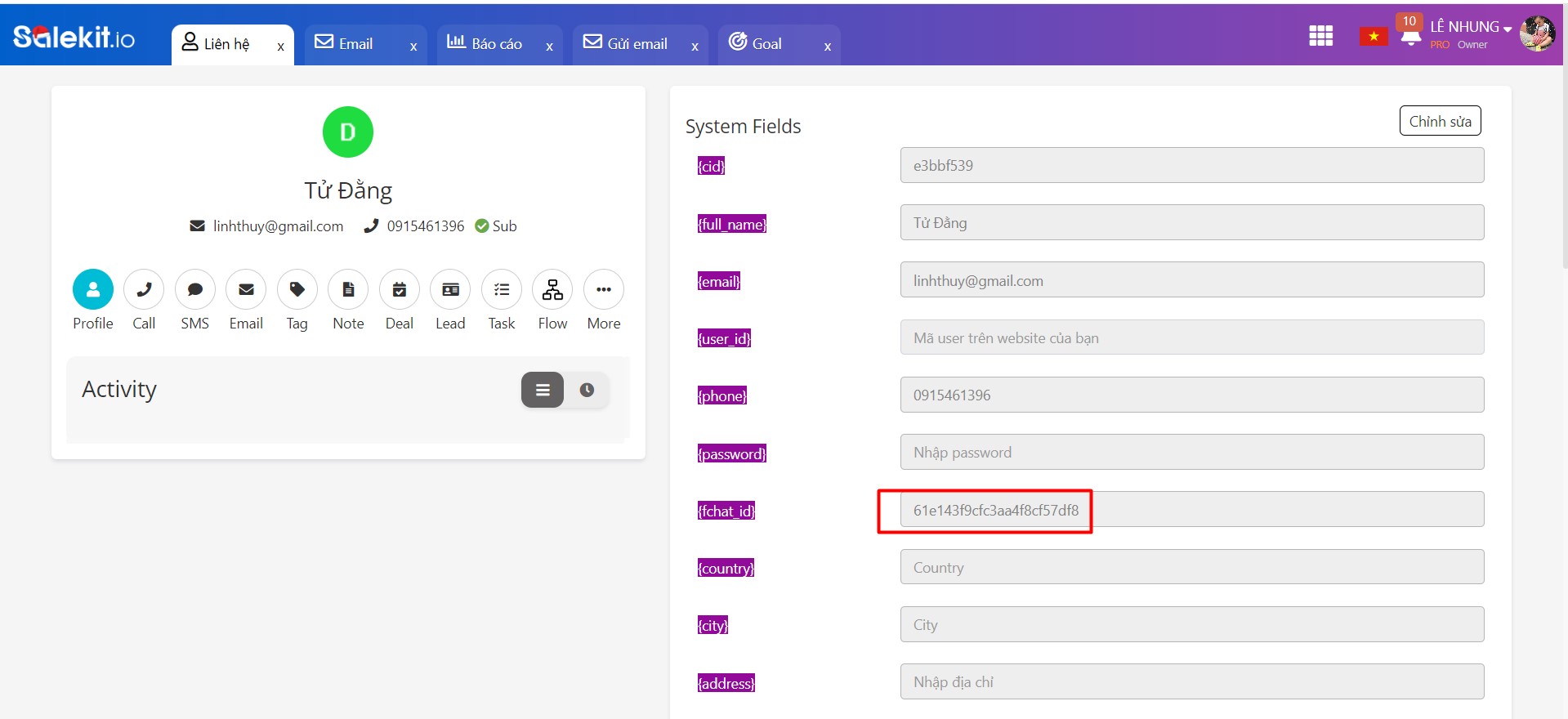 (Fchat_id là giá trị user_id từ fchat)
(Fchat_id là giá trị user_id từ fchat)
Bước 2: Tạo messenger mẫu
Để gửi chiến dịch theo nội dung, bạn cần tạo messenger mẫu
>>> Cách tạo messenger mẫu bạn bấm xem Tại đây
Bước 3: Tạo chiến dịch gửi messenger
Tại màn hình làm việc của Salekit.io, bạn click vào mục Quảng bá -> messenger -> +messenger
Tạo chiến dịch:
(1) Tên chiến dịch: Đặt tên cho chiến dịch để shop quản lý
(2) Gửi tới khách hàng: Chọn tệp khách hàng muốn gửi
(3) Kiểm tra số lượng người nhận: Bấm kiểm tra số lượng người nhận tin
(4) Gửi nội dung - Gửi block: Chọn message messenger mẫu hoặc chọn block từ fchat để gửi tin
(5) Gửi ngay - Gửi theo lịch: Chọn gửi ngay hoặc thiết lập lịch hẹn để gửi
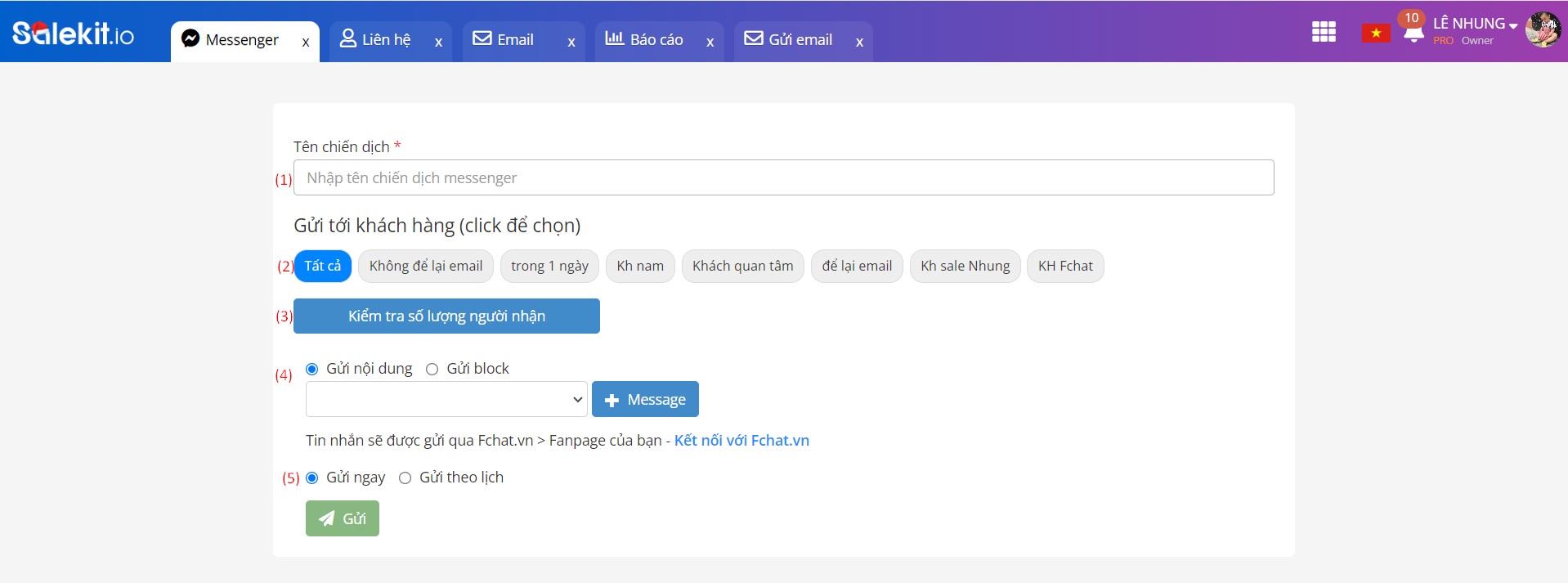
Cách lấy link id gửi block trong chiến dịch.
Bạn vào màn hình kịch bản page trên Fchat, tại block muốn lấy ID, bạn copy dòng ID trên URL
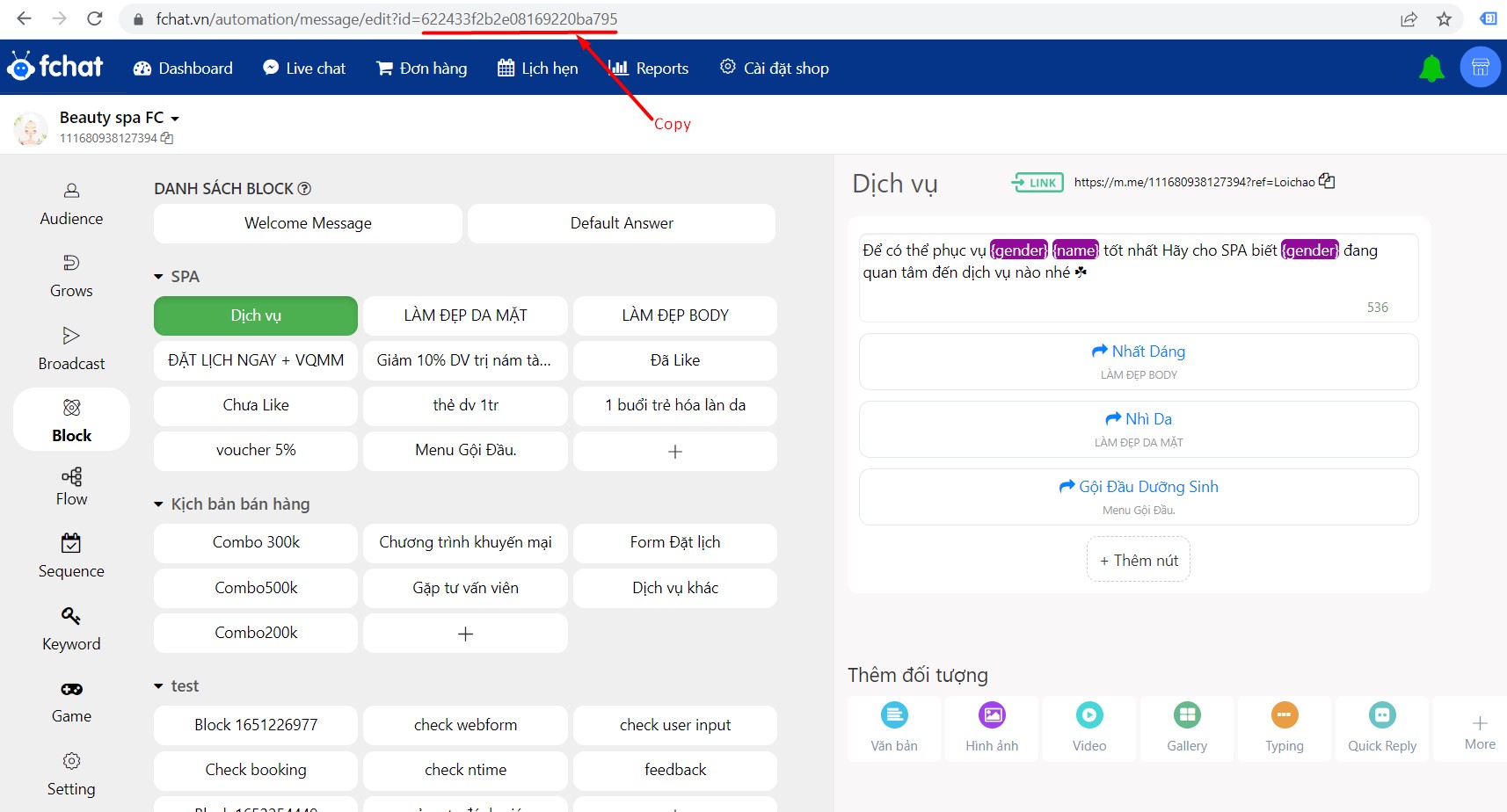
Sau khi gửi đi, chiến dịch sẽ thống kê lại tên chiến dịch và trạng thái để bạn dễ quản lý
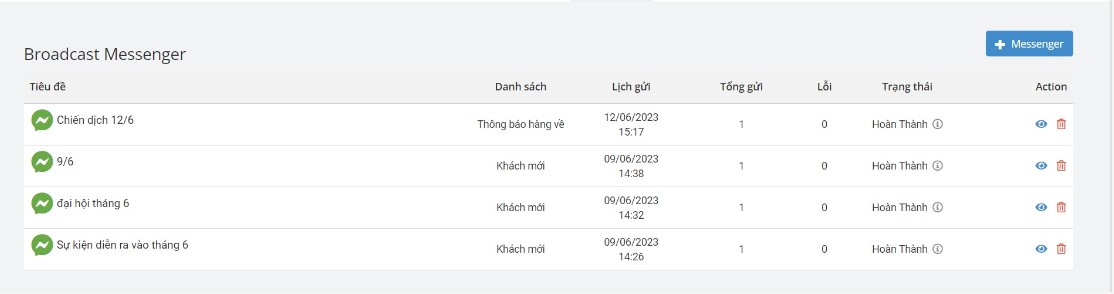
Đặc biệt: Chiến dịch messenger bạn có thể gửi cùng lúc khách hàng cho nhiều page, nhưng điều kiện các page cùng nằm trong một shop trên Fchat.vn.
Chiến dịch messenger chỉ gửi cho khách hàng đi từ fchat.vn vào Salekit.io
Chúc bạn thành công!